2022'de İndirmeniz Gereken En İyi 11 Windows 11 Uygulaması
Yayınlanan: 2021-10-16Microsoft Windows işletim sisteminin en yeni ve en iyi sürümü nihayet burada ve birçok kullanıcı, yepyeni özellikleri ve iyileştirmeleri deneyimlemek için bilgisayarlarında Windows 11'e yükseltti.
Ancak Microsoft, Haziran 2021'de Windows 11'in ilk önizlemesini piyasaya sürdüğünde, şirket Android uygulama desteği sözü verdi. Bu birçok kullanıcıyı heyecanlandırdı, ancak ne yazık ki Windows 11 hala Android uygulamalarını desteklemiyor (beta yapısında bile).
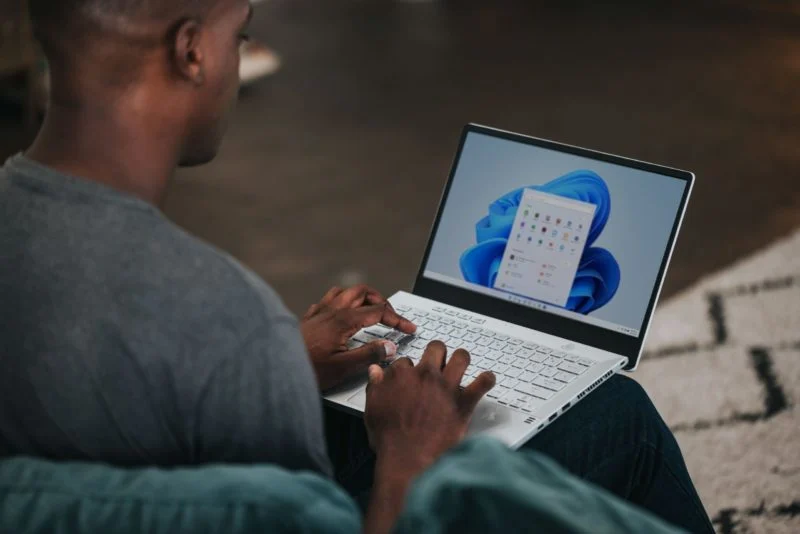
Bununla birlikte, Windows'a üçüncü taraf uygulamaları yüklemek hiçbir zaman sorun olmadı. Bu nedenle bugün 2021'de kesinlikle denemeniz gereken en iyi Windows 11 uygulamalarının bir listesini derledik. Bu uygulamaların çoğu Windows PC'nizdeki Microsoft Store uygulamasından indirilebilir, ancak doğrudan da yüklenebilirler.
Ve hayır, Microsoft Teams, Google Chrome ve Firefox gibi popüler uygulamalardan bahsetmiyoruz, ancak Windows 11 deneyiminizi geliştirecek daha az popüler ancak gerçekten yararlı üçüncü taraf uygulamalardan bahsediyoruz.
En İyi Windows 11 Uygulamaları:
- Pil Modu – Windows 11'deki En İyi Pil Yöneticisi
- Otomatik Karanlık Modu - Windows'ta Karanlık Modu Özelleştirin
- One Commander – Windows 11 için En İyi Dosya Yöneticisi
- PowerToys – Windows 11'de MacOS Spotlight
- Stardock Star11 - Windows 10 Başlat Menüsünü geri getirin
- Libre Office – En İyi Microsoft Office Alternatifi
- ShareX – Windows 11 için En İyi Ekran Görüntüsü aracı
- KDE Connect – En İyi Dosya Aktarımı Windows uygulaması
- İnternet İndirme Yöneticisi – Windows 11 için En İyi İndirme Yöneticisi
- Irfan View – Windows 11 için en iyi fotoğraf görüntüleyici
- Franz – En iyi Sosyal Medya uygulamaları arkadaşı
Peki ne bekliyoruz? Şimdi onlara ayrıntılı bir göz atalım.
1. Pil Modu – Windows 11'deki En İyi Pil Yöneticisi
Windows 10'da kullanıcılar üç farklı ön ayar arasından seçim yapabilir: "Daha iyi pil", "Dengeli" ve "En iyi performans". Ayrıca, ağda ve duvar prizinde çalışmak için farklı ön ayarlar ayarlama seçeneği de vardı.
Windows 11'de bu seçenekler hala mevcuttur, ancak esneklik bir damper konmuştur. Örneğin, kullanıcılar pille çalıştırma ve prize takılı çalıştırma için farklı ön ayarlar ayarlayamaz.
Pil Modu burada devreye giriyor. Uygulamanın indirilmesi ve kullanılması kolaydır. Kurulumdan sonra kullanıcı, pil tasarrufundan en iyi performansa kadar 5 farklı ön ayar arasından seçim yapabilir.
Ön ayarların altındaki kaydırıcı, pil seviyesini kolayca kontrol etmenizi sağlar - kesinlikle Windows 11 için sahip olunması gereken bir uygulama.
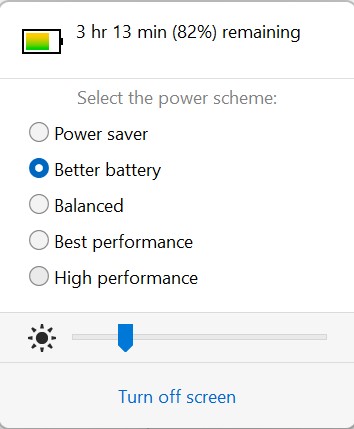
Pil Modunu İndir
2. Otomatik Karanlık Modu – Windows'ta Karanlık Modu Özelleştirin
Birçoğumuz dizüstü bilgisayarlarımızda ve akıllı telefonlarımızda karanlık modu kullanmayı seviyoruz. Ancak pek çok kişi gözlerini yorduğu için gün içinde karanlık modu kullanmayı tercih etmiyor.
Hem Android hem de iOS, gün doğumundan gün batımına otomatik bir karanlık mod geçişine sahip olsa da, Windows 11 bundan yoksundur.
Otomatik Karanlık Modunun bu sorunu bir kez ve herkes için çözmesi gerekiyor. Adından da anlaşılacağı gibi, uygulama, Windows 11 ayarlarına girip manuel olarak yapmanıza gerek kalmadan karanlık mod için özel bir zamanlayıcı ayarlamanıza olanak tanır.
Ve doğru tahmin ettiniz, otomatik gün doğumundan gün batımına seçeneği var.
Uygulamanın yapabileceği başka bir şey var mı? Eh, şüphesiz, evet. Kullanıcı arabirimini açık modda çalışacak ve uygulamalar için ayrı bir karanlık mod ve açık mod için tam tersi şekilde ayarlayabilirsiniz.
Bildiğimiz gibi karanlık mod pilden belli bir oranda tasarruf sağlıyor; Uygulama, fişten çekildiğinde otomatik olarak karanlık moda geçebilir. Ne kadar serin!
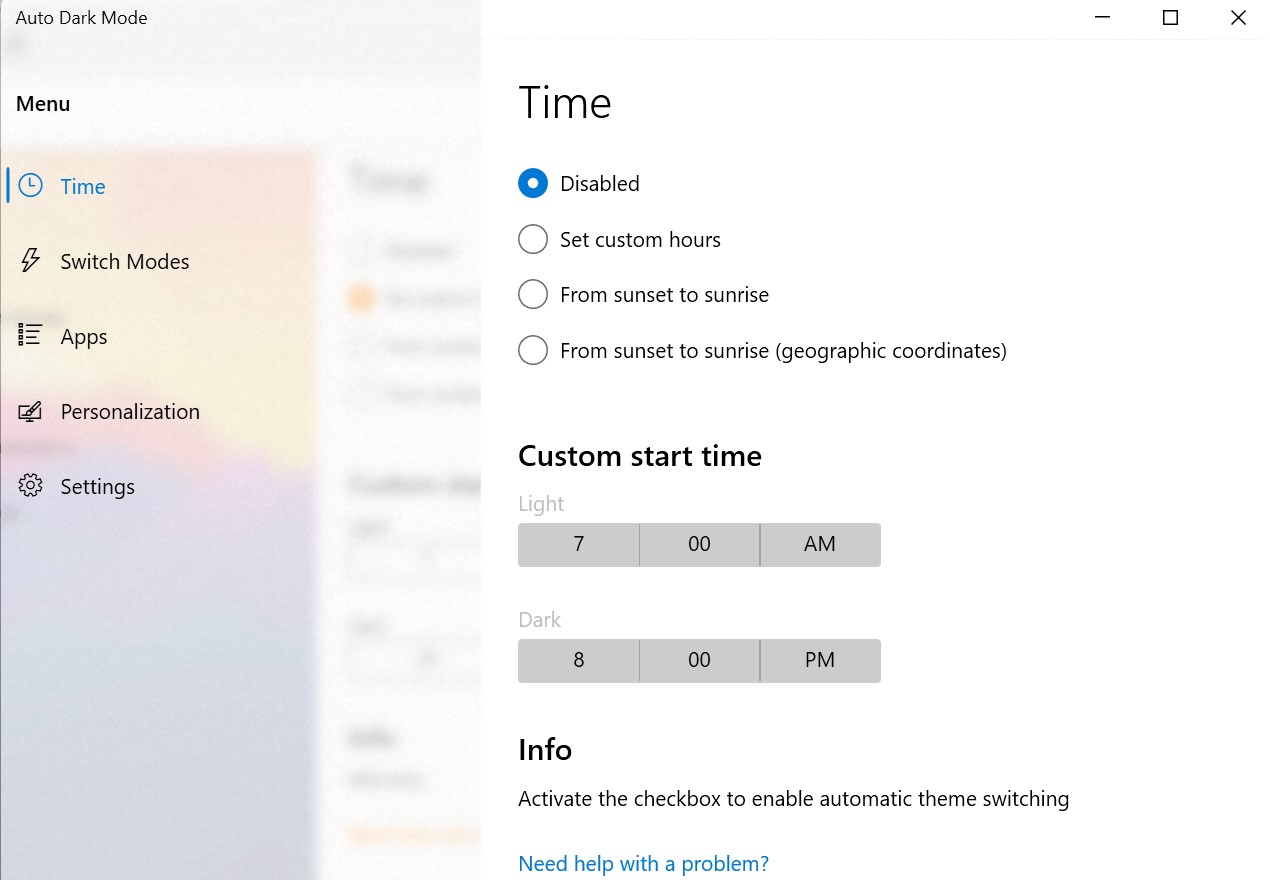
Otomatik Karanlık Modu İndir
3. One Commander – Windows 11 için En İyi Dosya Yöneticisi
Windows 11 ile Microsoft, kullanılabilirliği geliştirmek için dosya yöneticisini özel olarak optimize etmiştir. Ancak bu, bazı ayarları gereksiz yere karmaşık hale getirdi ve ayrıca dosya yöneticisi hiçbir zaman esnekliğiyle tanınmadı.
One Commander, Windows 11 dosya yöneticisi için alternatif bir çözümdür. Uygulamayı indirmek ve kurmak, fazla uğraşmadan oldukça basittir ve aynı zamanda en sevdiğimiz Windows 11 uygulamalarımızdan biridir.
Kurulum sırasında çeşitli seçenekler elde edersiniz. Örneğin, beş farklı tema arasından seçim yapabilir, görev çubuğu düzenini özelleştirebilir ve ayrıca macOS benzeri bir dosya yöneticisi düzeni seçebilirsiniz.
macOS düzenini kullanıyorum ve birden fazla dosyayla çalışmayı çok kolay hale getiren esnekliği beni heyecanlandırıyor.

Bir Komutanı İndir
4. PowerToys – Windows 11'de MacOS Spotlight
Windows 11 deneyiminizi bir sonraki seviyeye taşımak ister misiniz? Windows'ta macOS benzeri Spotlight arama özelliğini ister misiniz? O zaman başka yere bakma. PowerToys, tüm bu iyileştirmeler için mükemmel bir uygulama..
İlk olarak, uygulama MacBook'lar gibi Spotlight arama seçeneğini etkinleştirir, ancak bir Windows 11 makinesinde. Bu, bir dosyayı aramak veya bir uygulamayı mümkün olan en hızlı şekilde başlatmak istediğinizde son derece kullanışlıdır.
Diyelim ki siz solitaire oynarken patronunuz yanınıza geliyor ve bir an önce Excel'i başlatmak istiyorsunuz ki sizi oynarken yakalamasın. (Editörün notu: Ha! Dilersiniz!)
Bir başka heyecan verici özellik de “Uyanış”. Adından da anlaşılacağı gibi, uygulama, kullanıcıların ekranlarını uyanık tutmasına ve Windows 11'in ayarlarıyla uğraşmadan hazırda bekletme moduna geçmelerini önlemesine olanak tanır.
Bu, bazı senaryolarda önemli bir görevi yürütürken veya bir oyun ve benzerini yüklerken çok yararlı olabilir - kesinlikle Windows 11'de denenecek bir uygulama.
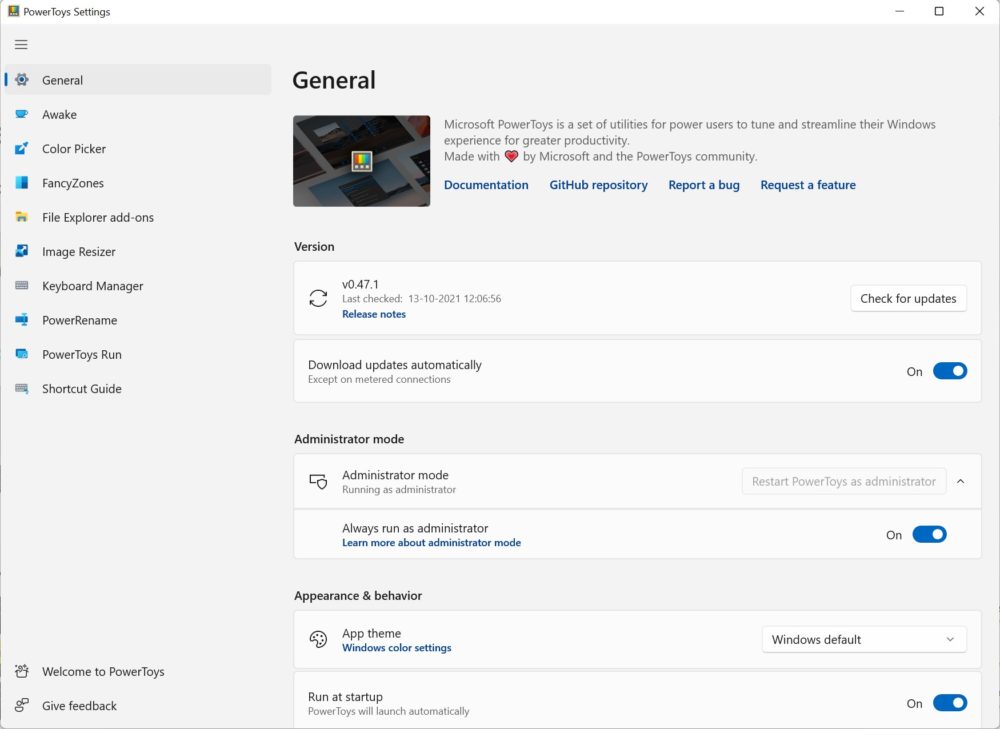
PowerToys'u İndirin
5. Stardock Star11 – Windows 10 Başlat Menüsünü Geri Getirin
Windows 11'deki en büyük görsel değişikliklerden biri yeni Başlat menüsüydü. Görev çubuğunu ekranın ortasına taşımanın yanı sıra Başlat menüsü de taşındı.
Ancak, birçok kullanıcı yeni düzenin hayranı olmayabilir ve bunun yerine Windows 10 Başlat menüsünü tercih edebilir.
Start11, Windows 10 düzenini Windows 10'a geri dönmenize gerek kalmadan Windows 11'e getirmeye çalışır. Sadece bu değil, Başlat menüsünü stilinize uyacak şekilde özelleştirebilirsiniz.
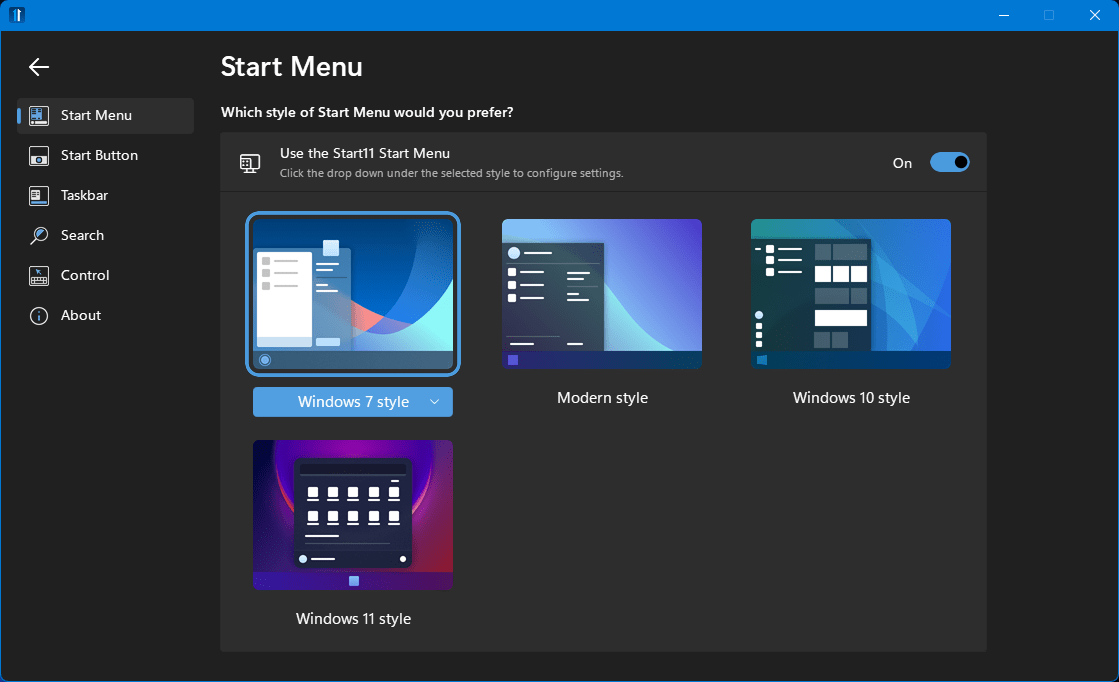
Star11'i indirin
6. Libre Office – En İyi Microsoft Office Alternatifi
Birçok kullanıcı için Microsoft Office, günlük yaşamlarında önemli bir rol oynamaktadır. Ancak hepimizin bildiği gibi sorunsuz bir deneyim için Office aboneliği gerekiyor.

Peki size Microsoft Office'in aynı şekilde çalışan ve hizalamayı bozmayan bir alternatifi olduğunu söylememe ne dersiniz?
Libre Ofisi bu kapının anahtarıdır. Bu açık kaynaklı proje, Microsoft Office'in açık ara en iyi alternatiflerinden biridir.
Word, PowerPoint, Excel ve diğerleri gibi tüm popüler ofis araçlarını içerir. Endişelenmeyin, Microsoft Office ile aynı dosya biçimini kullanır, bu nedenle dosyaları açmak sorun olmaz.
Libre Office'i indirin
7. ShareX – Windows 11 için En İyi Ekran Görüntüsü aracı
Bazıları, ekran görüntüsü alma aracına sahipken neden ekran görüntüleri için üçüncü taraf bir uygulamaya ihtiyacınız olduğunu merak edebilir mi? Ancak ShareX'in sunduğu esneklik karşısında şaşkına dönmeye hazır olun. Kurulduktan sonra, kullanıcılar farklı ekran görüntüleri türleri için bir dizi kısayol tuşunu özelleştirebilir.
Tercihlerinize göre kendi kısayol tuşlarınızı bile ekleyebilirsiniz. Ayrıca ekran görüntülerini aldıktan sonra kolayca Imgur'a yükleyerek başkalarıyla paylaşabilirsiniz.
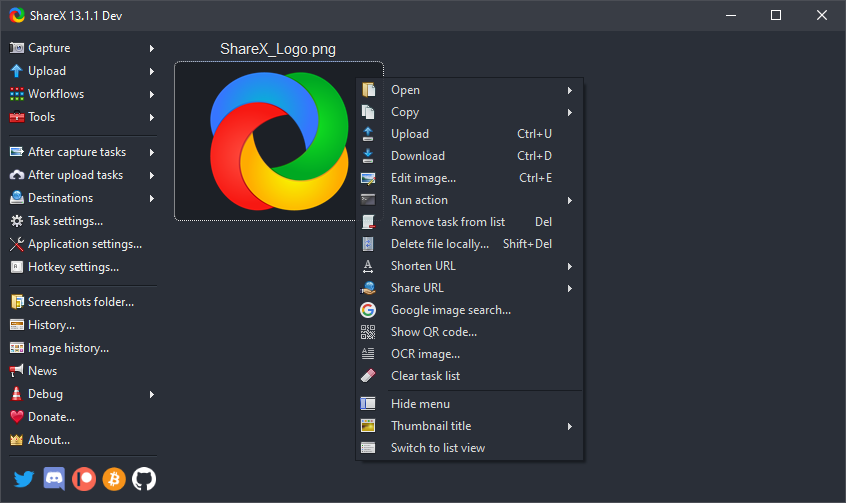
ShareX'i indirin
8. KDE Connect – En İyi Dosya Aktarımı Windows uygulaması
Apple'ın Airdrop'unun Mac'ler ve iPhone'lar arasında sorunsuz çalıştığı biliniyor. Öte yandan Windows bir süredir böyle bir özelliğe sahip değildi.
Android akıllı telefonunuzdan PC'nize verimli bir şekilde dosya aktarmanıza izin veren böyle bir uygulama bulduk. KDE Connect, PC ve akıllı telefonlar arasında dosya paylaşımı için basit ve anlaşılır bir uygulamadır.
Tek yapmanız gereken uygulamayı PC'nize ve akıllı telefonunuza yüklemek; kullanmak sorun değil. Her iki cihazın da aynı WiFi ağında olduğundan emin olun ve dosya aktarımı sorunsuz bir şekilde ilerleyecektir. Aslında, listede yararlı bir uygulama.
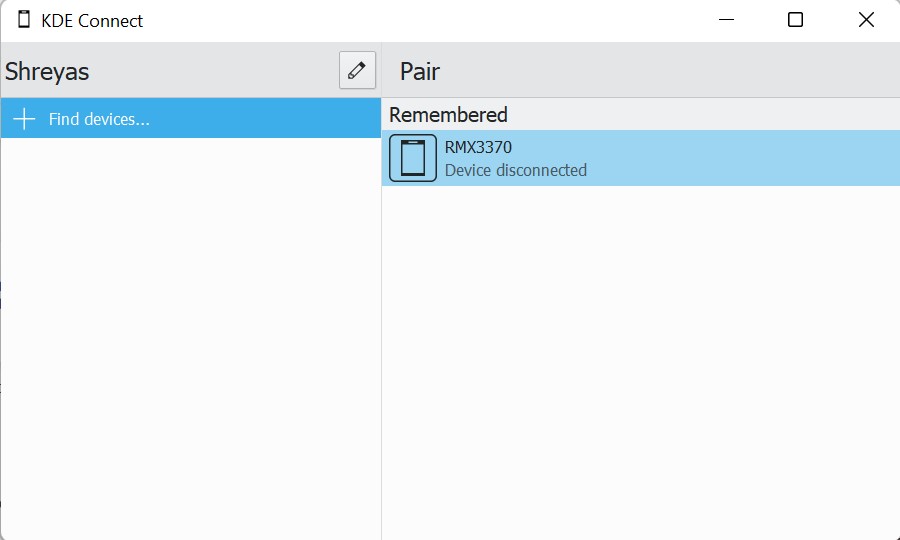
KDE Connect'i indirin
9. İnternet İndirme Yöneticisi – Windows 11 için En İyi İndirme Yöneticisi
Eminim siz de büyük bir dosya indirdiğiniz ve aniden bir nedenden dolayı indirme işleminin kesintiye uğradığı ve tüm ilerlemenin kaybolduğu bir senaryo yaşamışsınızdır. Çok sinir bozucu, değil mi?
İndirme yöneticilerinin devreye girdiği yer burasıdır. IDM, piyasadaki en iyi indirme yöneticileri arasında favorimizdir.
Kurulduktan sonra, kullanıcılar tüm indirmelerini sistematik olarak yönetebilir, bu da onu gerçekten kullanışlı hale getirir. Ayrıca indirmeleri yarıda duraklatmanıza ve daha sonra devam ettirmenize olanak tanır. Bir elektrik kesintisi durumunda, ilerlemeyi kaydetmek için indirme işlemi otomatik olarak duracaktır.
Uygulama geliştiricisi ayrıca, IDM'nin segmentasyon teknolojisi ile indirme hızını beş kat artırabileceğini iddia ediyor. Kullanıcılar uygulamayı 30 gün boyunca ücretsiz olarak deneyebilir, ardından ömür boyu abonelik için 24 ABD doları ödemek zorunda kalacaklar.
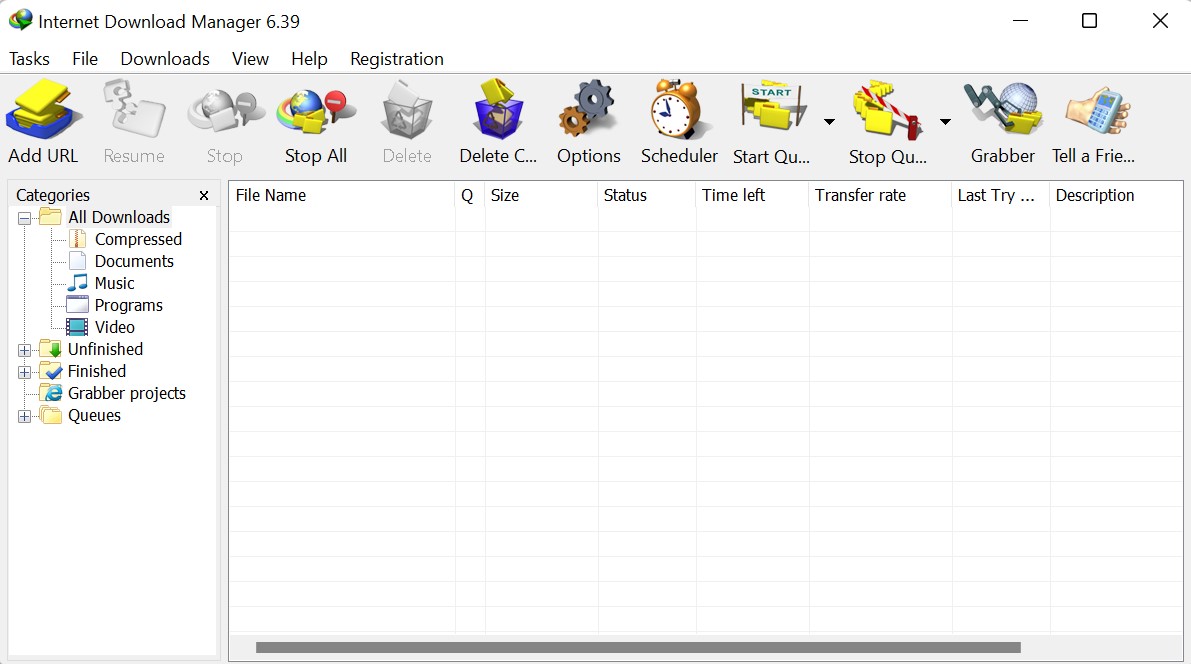
IDM'yi indirin
10. Irfan View – Windows 11 için en iyi fotoğraf görüntüleyici
Windows Fotoğraflar uygulaması uzun bir yol kat etti ancak resim yüklerken hala nispeten yavaş. Ayrıca, düzenleme seçenekleri oldukça sınırlıdır, bu da birkaç kullanıcı için hantal hale getirir. İrfan görünümü, standart Fotoğraflar uygulamasına mükemmel bir alternatiftir.
Varsayılan uygulamanın aksine, buradaki resimler hemen yüklenir. Düzenleme seçenekleri de mükemmel, ayrıca bir bonus olan medya dosyalarını dönüştürebilir. Mutlaka bir ara kendiniz denemelisiniz.
İrfan Görünümü İndir
11. Franz – En iyi Sosyal Medya uygulamaları arkadaşı
Windows 11 için 11. uygulama (referansı al?!) Franz olarak adlandırılıyor ve benim favorilerimden biri. Temel olarak, uygulama tüm popüler sosyal medya uygulamalarını tek bir çatı altında birleştirir. Naber. Instagram, Slack, adını siz koyun, hepsi destekleniyor.
Bu, her bir sosyal medyaya ayrı ayrı erişmek için artık Chrome'da birden fazla sekme açmanız gerekmediği anlamına gelir. Ayrıca, tüm bu ortamlar arasında aynı anda hokkabazlık yapmak çok kolay.
Aynı anda birden fazla sosyal medya platformuyla etkileşime girmesi gereken herkes için olmazsa olmaz.
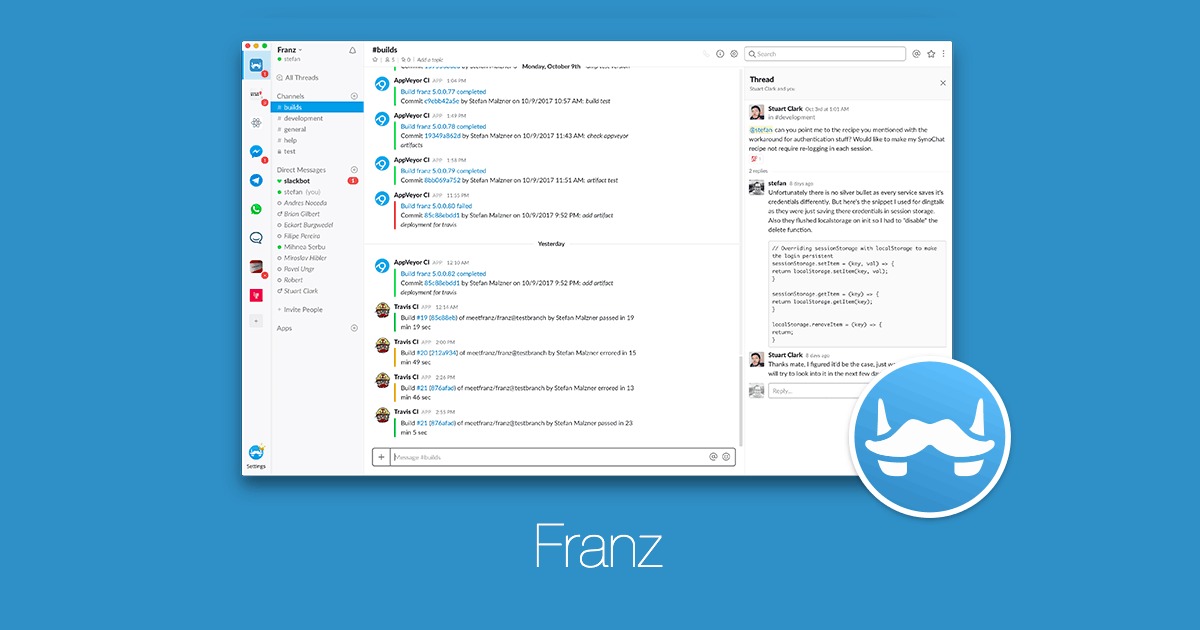
Franz'ı indirin
Sıkça Sorulan Sorular
1. Bunlar Windows 10'da çalışacak mı?
Evet, çoğu Windows 10'da gayet iyi çalışıyor ve geliştiriciler uygulamalar için geriye dönük uyumluluk sağlıyor.
2. Windows 11 için en iyi video oynatıcı hangisidir?
En iyi video oynatıcılar için seçimimiz VLC medya oynatıcıdır. En eski ve en ünlü oyunculardan biridir ve kullanımı ücretsizdir. Bununla birlikte, VLC'nin en önemli avantajı, telaş yaratmadan hemen çalışmasıdır.
3. Bahsedilen tüm uygulamaları indirmek ve kullanmak ücretsiz mi?
Bir dereceye kadar, evet. Çoğu uygulamayı indirmek ve kullanmak ücretsiz olsa da, birkaçı için ödeme yapmanız gerekebilir. Ancak bu uygulamalar ücretsiz denemeler sunar, bu nedenle yalnızca uygulamayı yararlı bulursanız ödeme yaparsınız.
4. Windows 11, Windows 10 uygulamalarını çalıştırabilir mi?
Evet, Windows 11, Windows 10 uygulamalarını çalıştırabilir. Microsoft'un vaadi, Windows 7/8.1/10'da çalışan uygulamaların Windows 11'de çalışacağını belirtir. Ancak, herhangi bir 32-bit programınız varsa, Windows 11 tamamen 64-bit bir işletim sistemi olduğundan çalışmayacaktır.
5. Windows 11 Android uygulamalarını çalıştırır mı?
Evet, Windows 11, önizlemelerde gördüğümüz gibi, Android uygulamalarını yerel olarak çalıştırabilecek. Özellik henüz genel kullanıma sunulmadı, ancak Windows 11'in Windows Insider beta sürümünü çalıştıran herkes, burada bağlantılı kılavuzumuzda açıkladığımız gibi, Windows 11'de Android 11 uygulamalarını indirip çalıştırabilecek.
6. Windows 11'e Android uygulamaları nasıl yüklenir?
Windows 11'e Android uygulamaları yüklemek, Microsoft en son işletim sistemini duyurduğunda en önemli özelliklerden biriydi. Ancak özellik, kararlı yapıda henüz mevcut değil. Android uygulamaları Windows 11'de yerel olarak çalışacak ve Amazon App Store'dan indirilebilecek. Windows 11'de Android uygulamalarını indirme adımlarını aşağıda listeledik. Tahmin edin ne oldu? Ayrıca Windows'ta Android uygulamaları da yüklenebilir.
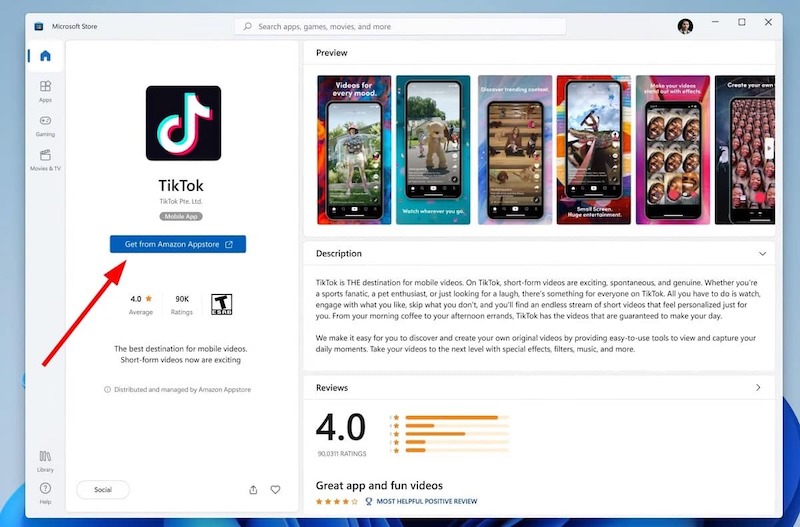
Önizlemelerde gördüğümüz kadarıyla, iki uygulama mağazası paralel olarak çalışacak.
7. Windows 11 uygulamaları nasıl güncellenir?
Microsoft Store aracılığıyla yüklenen Windows 11 uygulamalarını güncellemenin iki yolu vardır: manuel ve otomatik. El ile güncelleme için Microsoft Store'u açın, sol alt köşedeki Kitaplık'ı seçin ve ardından mevcut tüm uygulama güncellemelerini yüklemek için Güncellemeleri Al'ı seçin. Otomatik uygulama güncellemelerini etkinleştirdiyseniz (Uygulama Ayarlarında bulunur) endişelenmenize gerek yoktur.
Microsoft Store dışında yüklediğiniz uygulamalar için uygulamanın ayarlar menüsünün Yardım menüsüne gidin ve güncellemeleri kontrol edin. Otomatik güncellemeler için bir seçenek varsa, açın.
